Ново у Линуку? Нисте сигурни шта је ССХ или шта чак можете учинити са њим? У овом ћемо чланку објаснити како можете поставити и користити ССХ на Линуку. Прећи ћемо на то како то функционише и неке корисне ствари које можете да учините са њим. Хајде да почнемо!
ССХ је један од најчешће коришћених алата на Линукуплатформа. Упркос томе, то није програм који се поставља на већини маинстреам Линук дистрибуција (осим Федора и ОпенСУСЕ). Конфигурирање ССХ-а је једноставно. Ако само желите да се повежете на удаљени Линук рачунар са ССХ-ом, најлакше је само инсталирати алат за повезивање клијента. Овај алат је само ССХ и ништа за покретање сервера за повезивање.
Ипак, добра је идеја поставити ССХ серверна сваком Линук рачунару. На овај начин увек може бити двосмерна комуникација, а било који рачунар може послати везу и примити је такође. Ево како то покренути.
Инсталирајте ССХ алате
Убунту
sudo apt install openssh-server
Арцх Линук
sudo pacman -S openssh sudo systemctl enable sshd sudo systemctl start sshd
Дебиан
sudo apt-get install openssh-server
Федора / ОпенСУСЕ
Иако је ССХ можда већ инсталиран, сервер можда није омогућен. Да бисте га омогућили, отворите терминал и унесите:
sudo systemctl enable sshd sudo systemctl start sshd
Остало
Остале Линук дистрибуције које нису овде поменуте могуимати ССХ алате потребне да све функционише. Ако не, најбоље је да се обратите службеном приручнику за верзију Линука коју користите. Алтернативно, тражите на месту где иначе инсталирате програме и тражите: опенссх-сервер, ссх, ссхд, итд.
Затим отворите конфигурациону датотеку за ССХ и промените поставку или две. Главни је подразумевани порт. Видите, ван кутије, ССХ користи порт 22. Ово је врло добро позната лука. Као резултат тога, хакери и други лоши актери ће највјероватније проћи након ове луке и покушати јој приступити. Размислите о промјени порта на нешто случајно. Није заправо важно који порт, само будите сигурни да то није онај који већ користе други програми.

Измените цонфиг датотеку помоћу: sudo nano /etc/ssh/ssh_config
Померите се према доле и пронађите # Порт 22 у датотеци. Избришите „#“ и промените број са „22“ у жељени порт. Притисните Цтрл + О да бисте спремили измене. Затим поново покрените ССХ користећи сљедеће наредбе.
Убунту / Дебиан:
service ssh restart
Арцх / ОпенСУСЕ / Федора:
sudo systemctl sshd restart
Белешка: ако не планирате прослеђивање вашег ССХ порта на Интернет, нема потребе да мењате ССХ порт. Ако остане на ЛАН-у, у реду је
Повежите се са ССХ-ом на сервер помоћу: ssh -p portnumber remote@host
Трансфер датотека командне линије
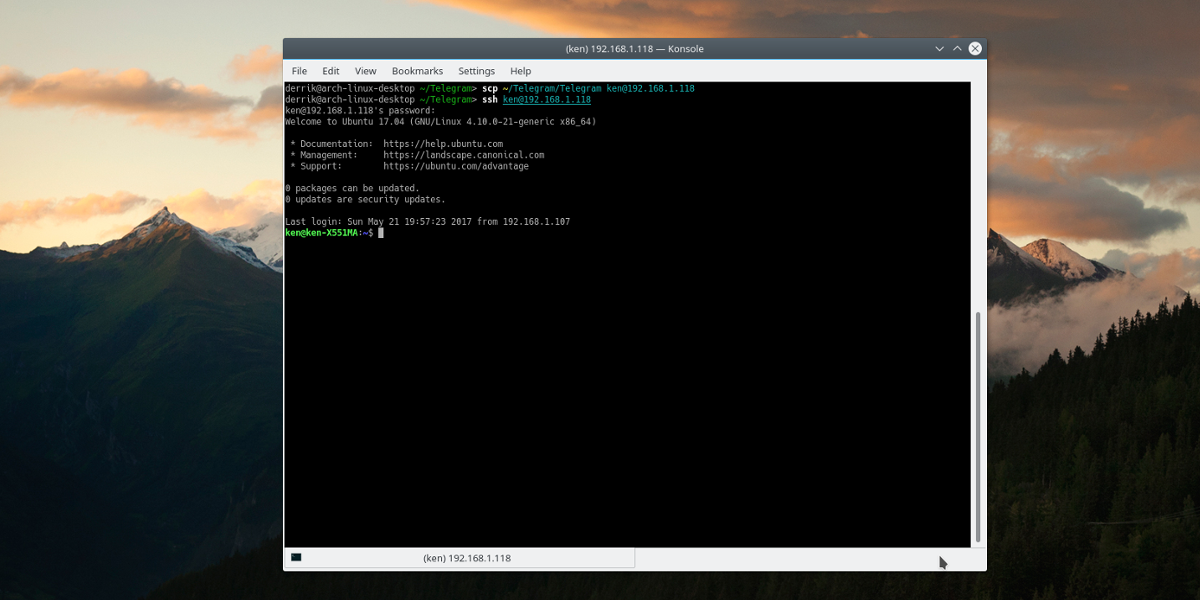
ССХ је користан када требате даљински приступдруги рачунар. Ово може бити рачунар коме приступате путем интернета или једно у истој соби. Понекад када имате даљински приступ Линук рачунару, можда ће вам требати приступ датотекама. Можда су то конфигурационе датотеке или важни документи. Слање датотека на удаљену машину када имате приступ Линук терминалу може бити заиста напорно.
Због тога ССХ долази са уграђеном функционалношћу за лако преношење датотека напред и назад директно преко ССХ-а.
сцп / пут / до / датотеке или мапе корисник @ ипаддресс: / путања / до / одредишта
Замените / пут / до / и итд. Да бисте одразили своје потребе. На пример, ваше би могло изгледати овако;
scp /home/derrik/importantfile.txt derrik@ubuntu-server:/home/derrik-server/files/
Осигурајте ФТП сервер било где
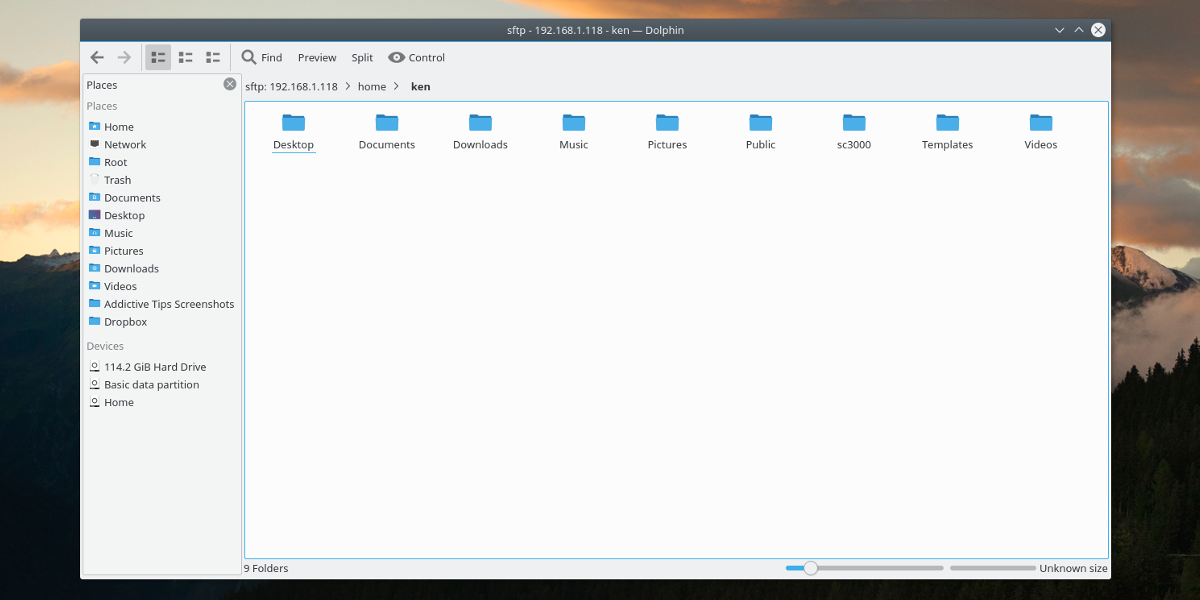
ФТП је стара технологија, али то не значивише није корисно. У ствари се ФТП и даље доста користи када је реч о ССХ. Зашто? Олакшава приступ целом хард диску удаљеног Линук рачунара директно у оквиру управитеља датотека, локално. Нема потребе да конфигуришете ССХ за почетак коришћења СФТП-а. Било који Линук рачунар са ССХ сервером такође има СФТП. Да бисте му приступили, отворите ваш изборник датотека по избору, пронађите „сервер“, „мрежу“ или нешто слично у тим линијама. Имајте на уму да је сваки Линук фајл менаџер различит, тако да је немогуће да их објасните сви.
sftp://username@hostname:portnumber
Када унесете ФТП адресу, од вас ће се тражити да унесете лозинку и прихватите кључ са ССХ сервера.
Напомена: требате да проследите порт који користите за ССХ да бисте приступили СФТП изван своје мреже. Погледајте ваш приручник за усмјеривач да бисте сазнали како прослиједити порт.
Даљинско прављење сигурносних копија
ССХ има много начина коришћења, укључујући даљинско прављење сигурносних копија дискова и партиција. Да бисте направили сигурносну копију чврстог диска са локалног рачунара и послали слику преко мреже преко ССХ-а, користите ово:
Напомена: у овом примјеру хард диск који се користи је / дев / сда. Мораћете да промените команду према вашим потребама.
Сигурносна копија партиције
dd if=/dev/sda1 | gzip -1 - | ssh remote@host dd of=image.img.gz
Читава вожња
dd if=/dev/sda | gzip -1 - | ssh remote@host dd of=image.img.gz
Могуће је и снимање тврдог диска (или партиција) даљинског диска:
Сигурносна копија партиције
ssh remote@host "dd if=/dev/sda1 | gzip -1 -" | dd of=image.img.gz
Читава вожња
Edit the config file with:ssh remote@host "dd if=/dev/sda | gzip -1 -" | dd of=image.img.gz
Издвојите слику помоћу: gzip -d image.img.gz
Локално гледање удаљених програма
Понекад терминал није довољан кададаљински приступ рачунару. Срећом, са ССХ-ом је могуће извршити Кс прослеђивање прозора. То значи да можете користити к11 ГУИ сервер за прослеђивање удаљених прозора на вашу локалну машину. На пример, ако требате да тестирате веб локацију на удаљеном Линук рачунару, моћи ћете даљински да покренете Фирефок и проследите прозор к11 Фирефок на ваш Линук рачунар, локално.
Омогућите прослеђивање прозора Кс11 уређивањем ссх конфигурационе датотеке: sudo nano /etc/ssh/ssh_config
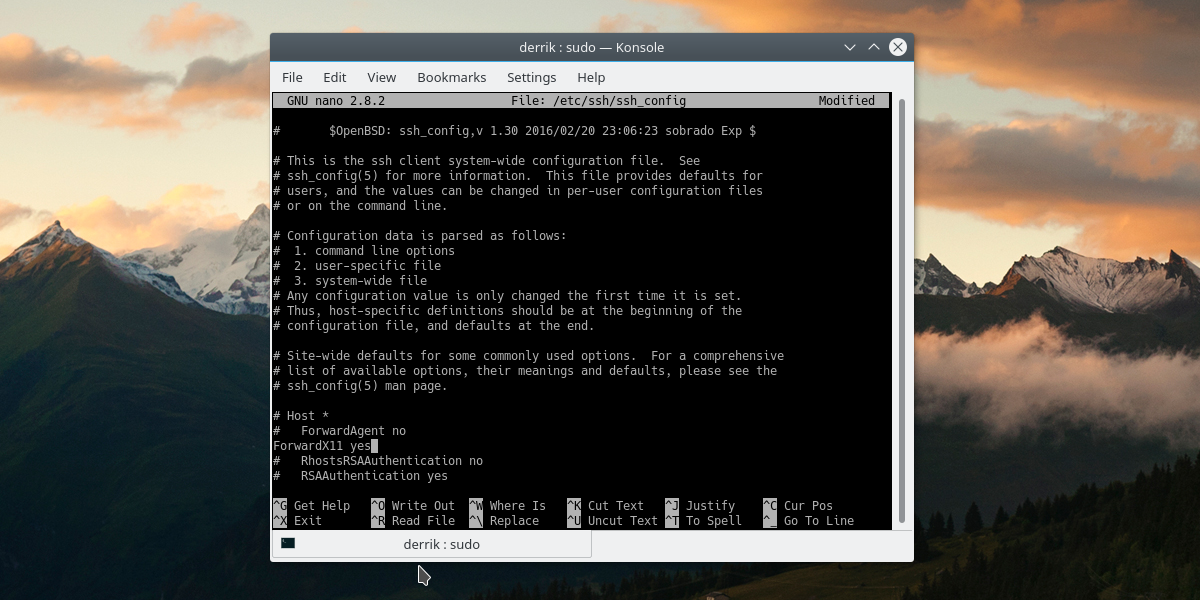
Тражити # НапредКс11 бр, уклони „#„И промените“не" до "да“.
Поново покрените ССХ услугу.
Убунту / Дебиан:
service ssh restart
Арцх / ОпенСУСЕ / Федора:
sudo systemctl sshd restart
При повезивању преко ССХ користите прекидач -Кс.
ssh -X -p portnumber remote@hostЗакључак
ССХ је користан алат, али није пуно почетникаЛинук корисници то знају. Штета, јер има толико користи за то. У овом чланку смо само огребали по површини. Када је у питању употреба сигурне љуске, једино ограничење је ваша вештина.













Коментари